不少人現在都會同時使用兩支手機,不過當一隻手機是 iPhone,而另一支手機是 Android 系統,兩者該怎麼互傳檔案呢?或者使用 iPhone 的你想與使用 Android 系統手機的朋友分享照片、檔案,要怎麼才能辦到呢?今天就來跟大家介紹一個簡單的方法。
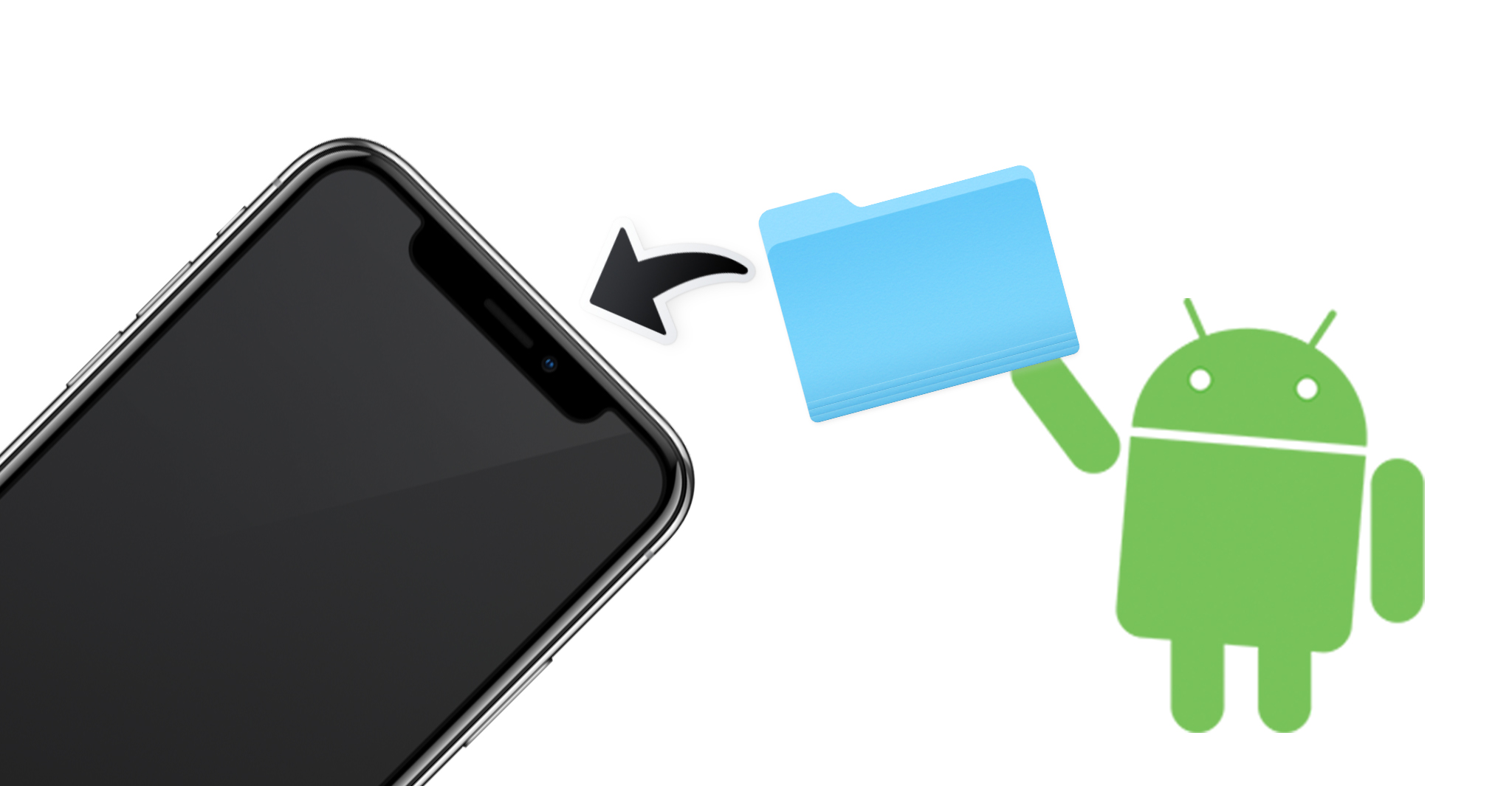
使用 Send Anywhere 傳送檔案
Send Anywhere 是一款很方便的檔案傳輸 App,只要在 iPhone 還有 Android 手機上都有安裝 Send Anywhere,就可以輕鬆的傳送還有接收檔案了,現在就來看看 Send Anywhere 要怎麼用吧!
Send Anywhere 在 iOS 與 Android 上的使用方式都是一樣的,所以不用擔心需要學會兩種平台的操作方式,只要會其中一種,另一個平台的 Send Anywhere 你一樣會操作,首先點開 Send Anywhere 後,在「傳送」的頁面選擇你要發送的檔案並按下「傳送」,按下傳送後會轉跳到一個有驗證碼及 QR Code 的頁面,接者拿出要接收檔案的 iPhone。
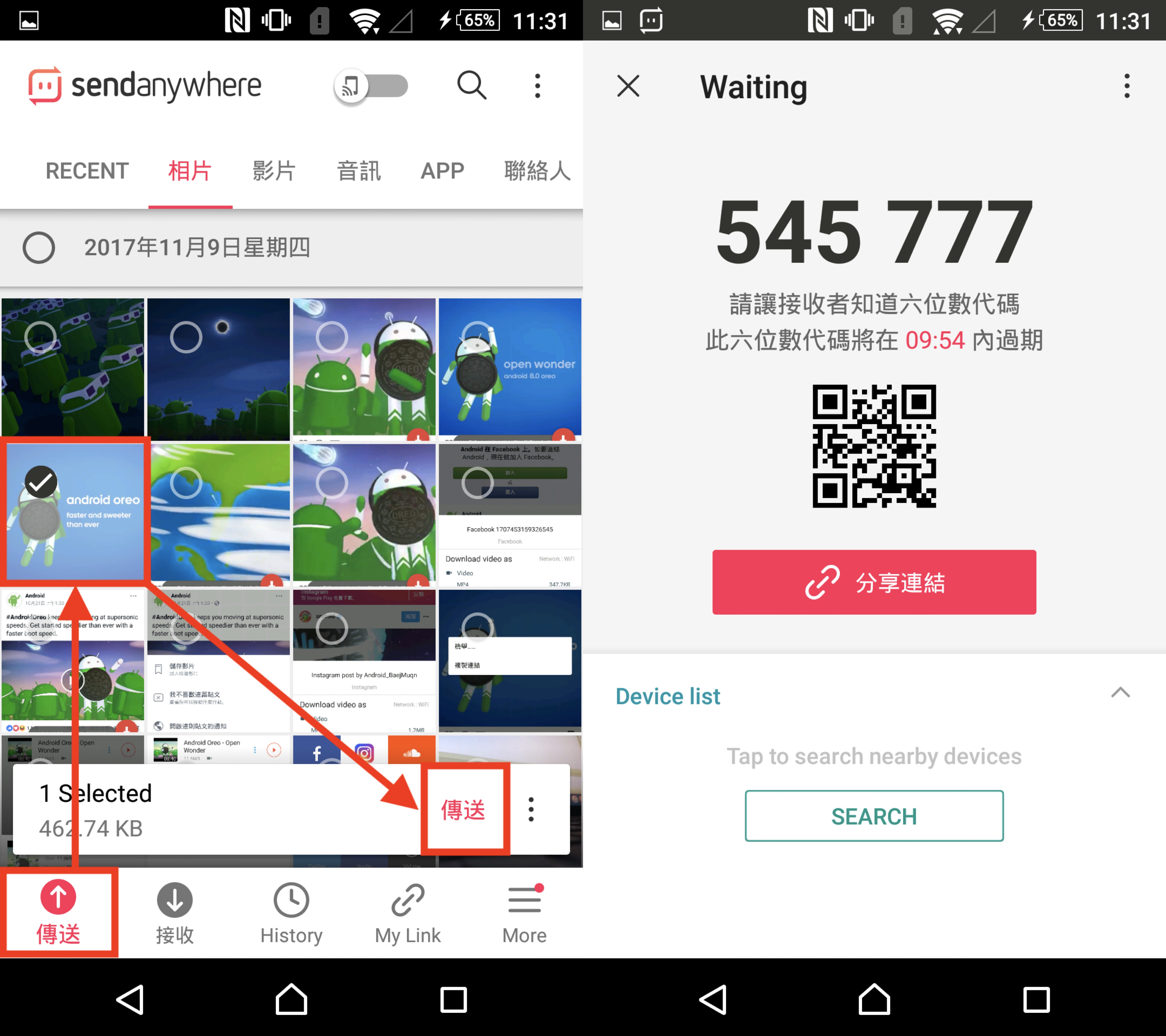
拿出 iPhone 後,打開 Send Anywhere 並切換至「接收」的頁面,接著輸入剛剛在另一支手機上顯示的代碼,或者也可以點一下右上角的圖示來掃描另一支手機上顯示的 QR Code,輸入完成後檔案就會開始傳輸了。
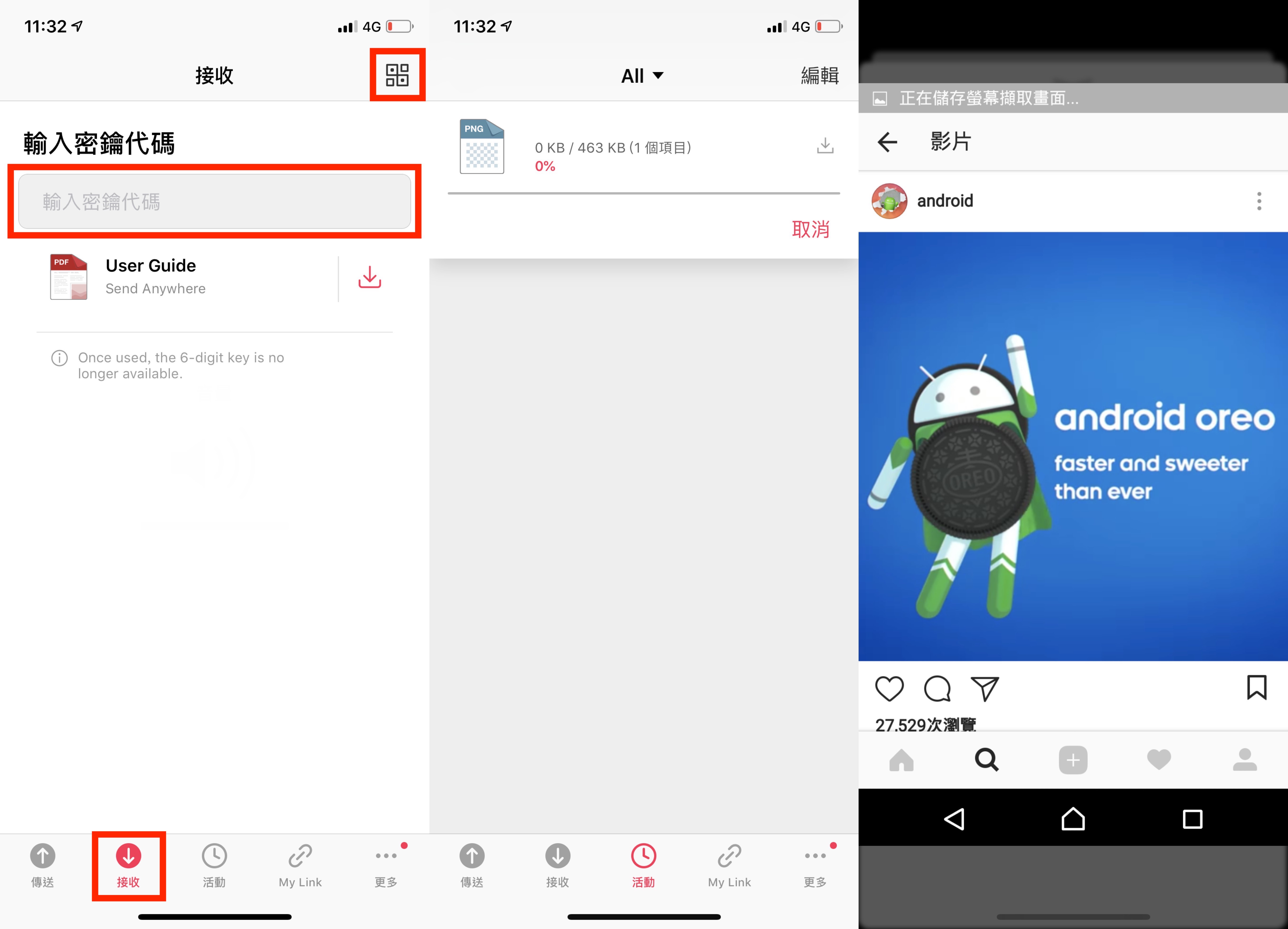
Send Anywhere 不只可以用來傳照片,影片、檔案、聯絡人…等資料通通都可以傳!如果下次有資料要從 Android 手機傳到 iPhone 上,或者 iPhone 傳到 Android 手機上,不妨試試「Send Anywhere」這款免費的檔案傳輸軟體吧!
Send Anywhere 下載:App Store|Google Play
使用 FileRoom.io 傳送資料
另外這邊介紹一個也很方便的網站給大家,叫做「FileRoom.io」,利用這個網站中我們可以輕鬆的將檔案分享給在同一個 Wi-Fi 下的裝置,甚至可以一次發送給多個裝置。首先在每個裝置上用瀏覽器開啟 FileRoom.io 的網站「https://plover.io」,FileRoom.io 在每個不同上會顯示不同的動物,找到你要發送的裝置並點下圖示。
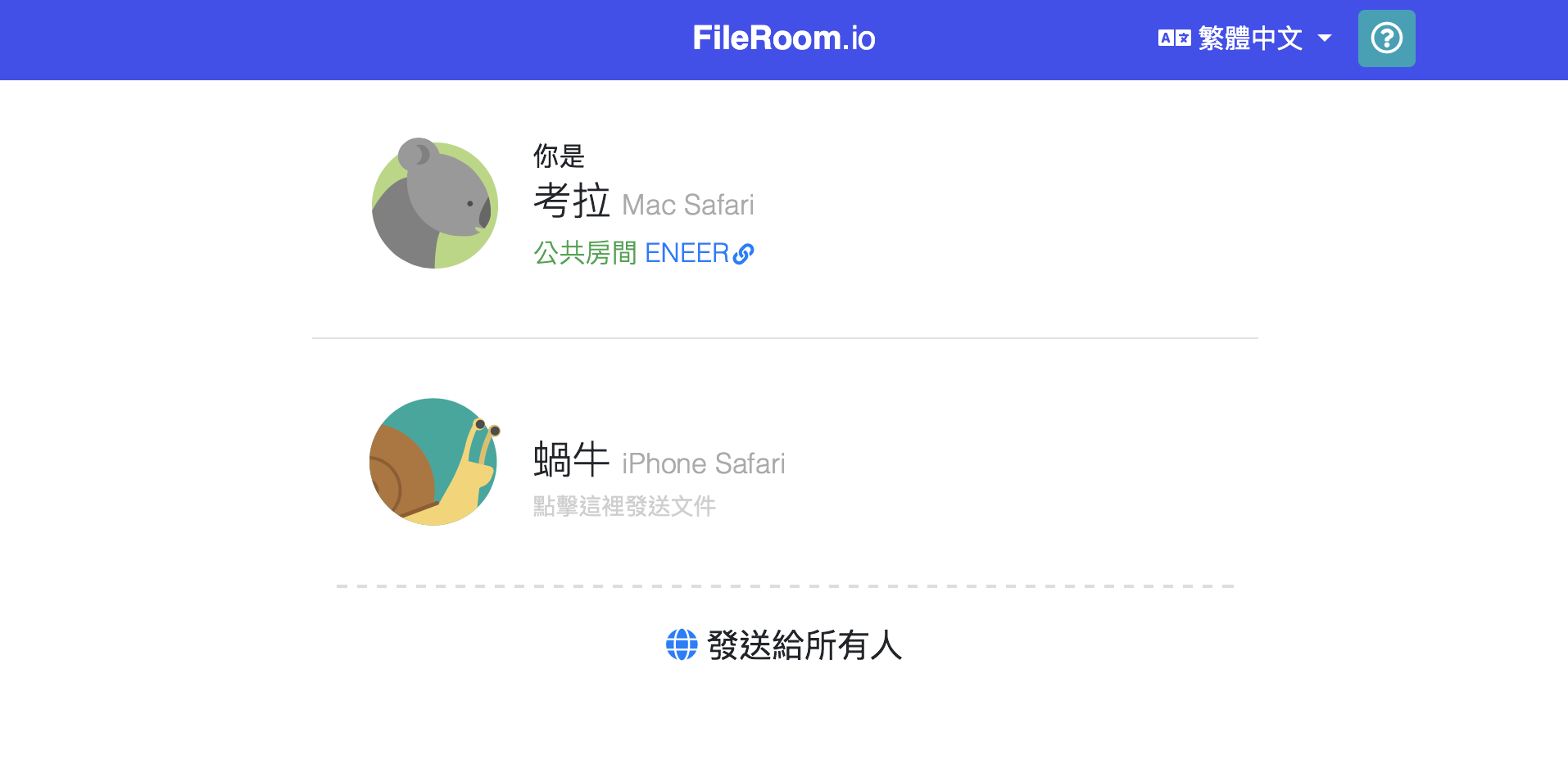
接著選擇你要發送的文件,就可以將檔案傳送到對方的裝置。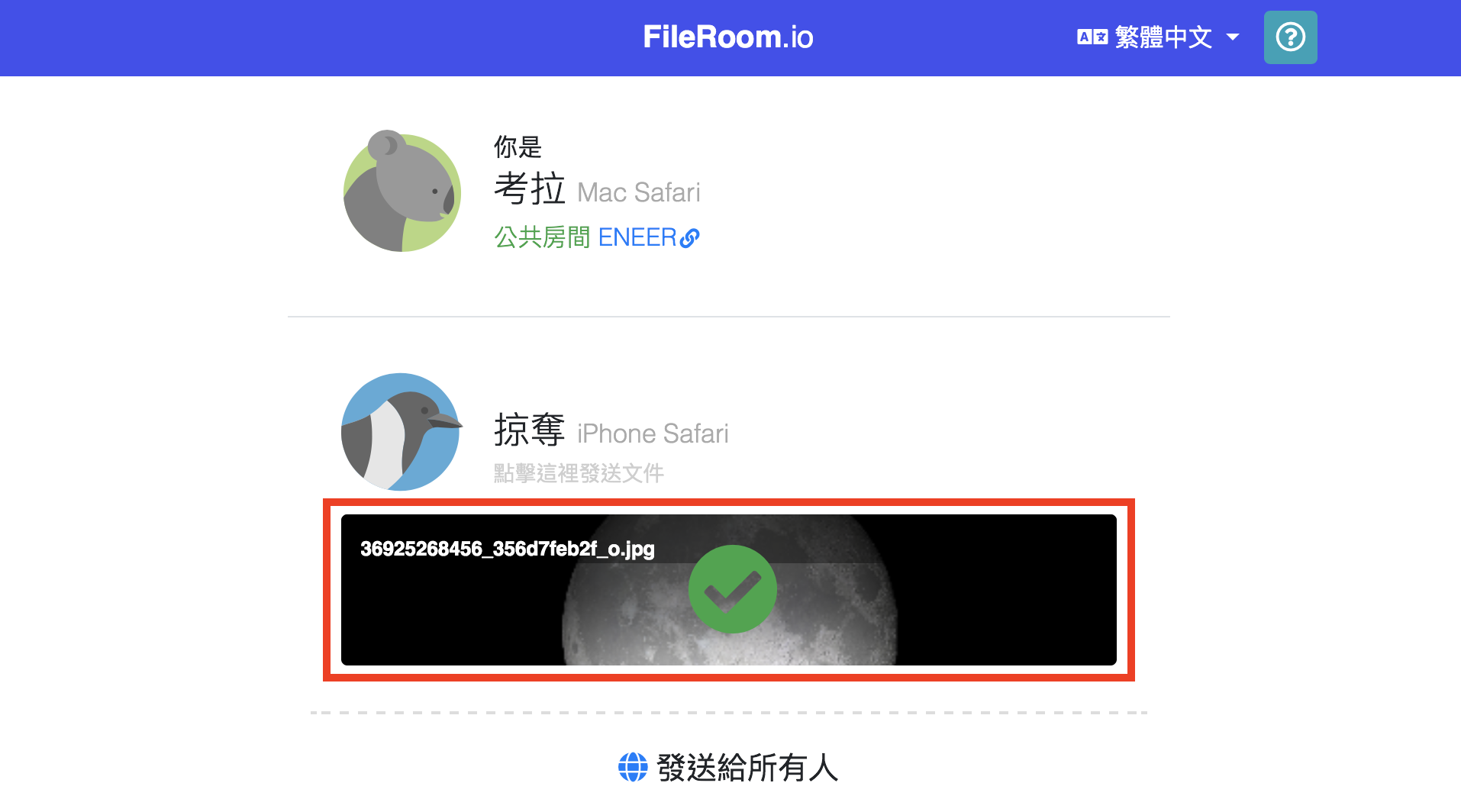
對方的裝置上,會顯示有裝置傳送了檔案到裝置上,這時候只要點一下畫面中的網址,就可以將檔案開啟,如果是圖片的話,只要長按就可以將圖片儲存下來了。
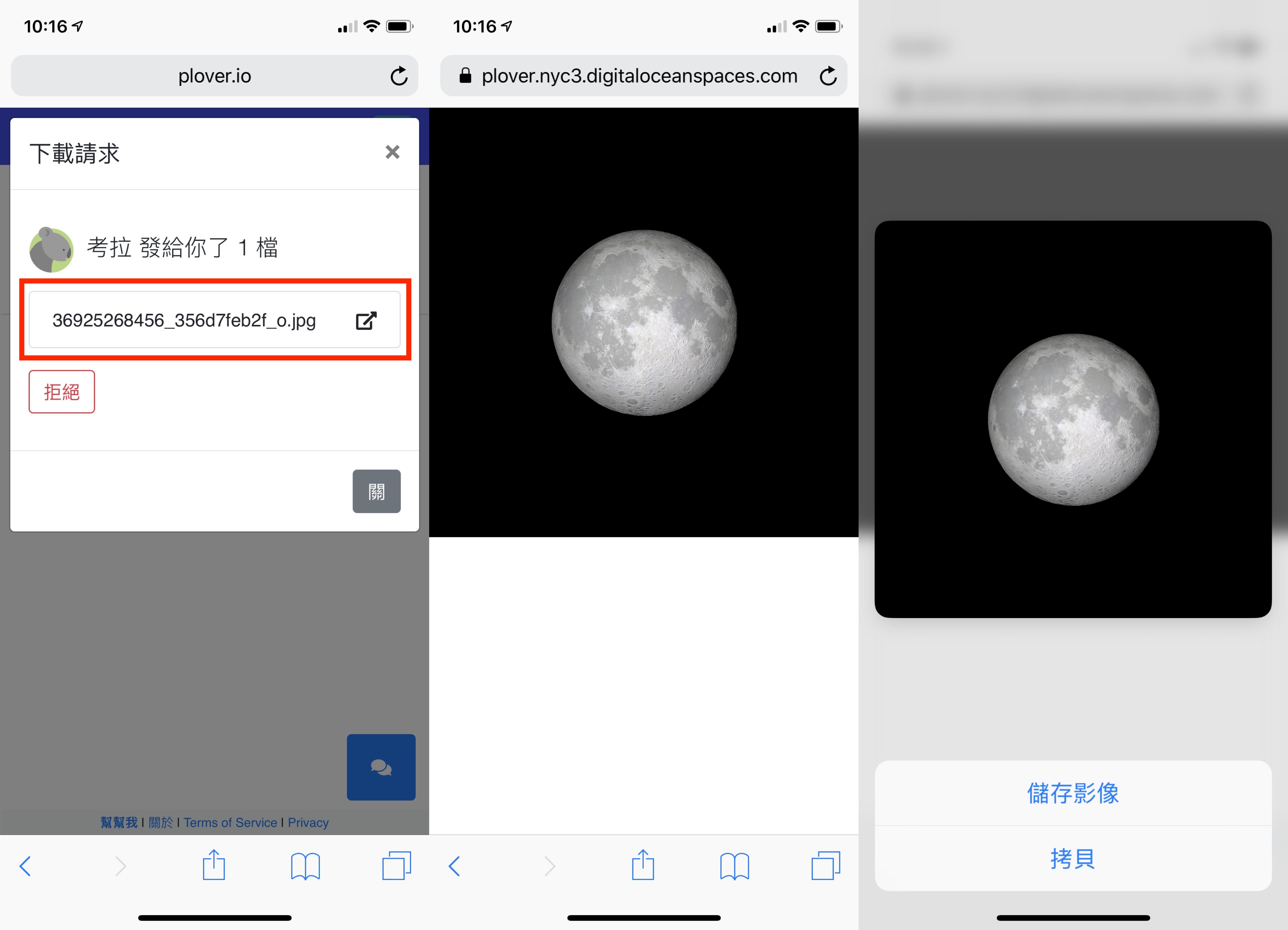
使用 FileRoom.io 的好處是可以一次發送給多個裝置,而且只要靠瀏覽器就可以辦到了,不過也有一個小缺點就是所有裝置必須在同一個 Wi-Fi 的環境下,如果下次要傳送給多個裝置檔案的話,也可以試著使用 FileRoom.io 這個網站來傳送。

